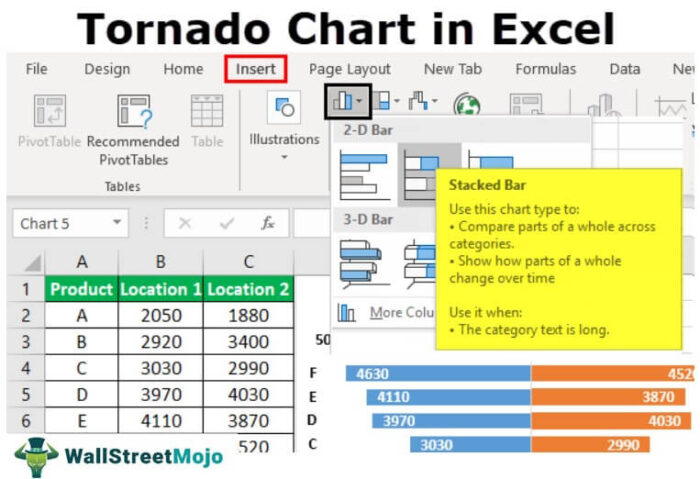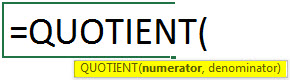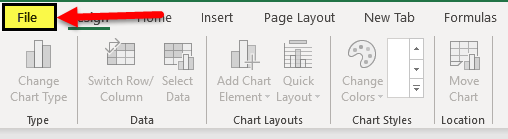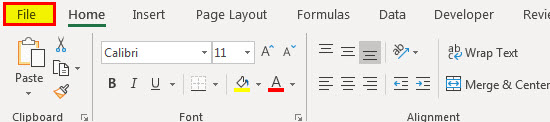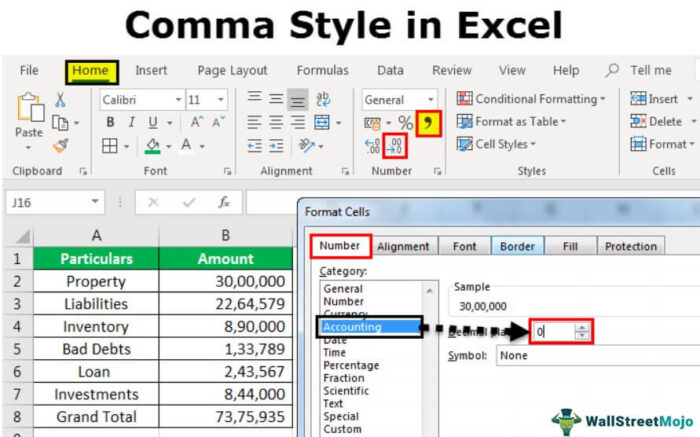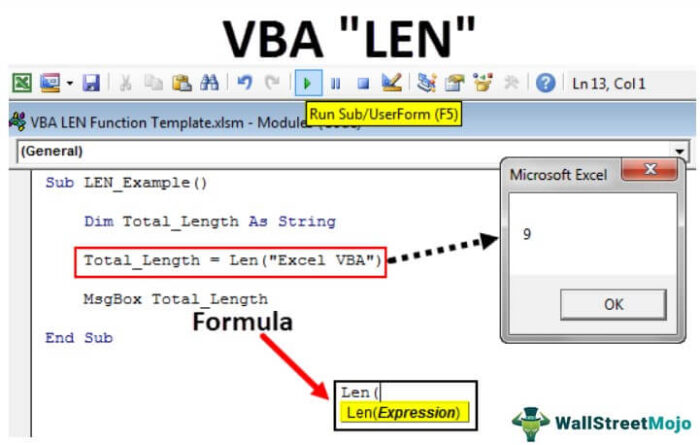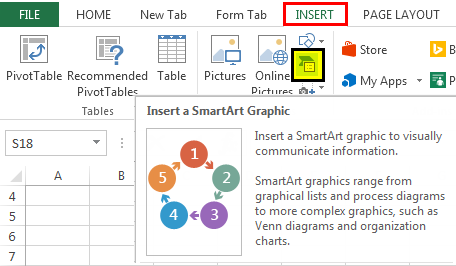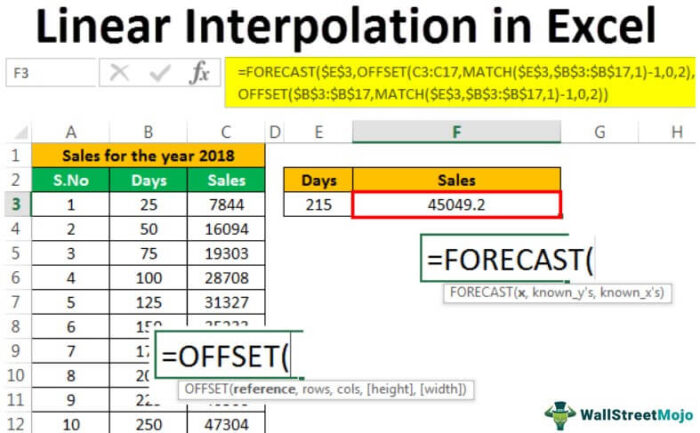Referensi Campuran Excel
Referensi campuran di Excel adalah jenis referensi sel yang berbeda dari dua lainnya, absolut dan relatif. Kami hanya merujuk ke kolom atau baris sel dalam referensi sel campuran. Jadi, misalnya, di sel A1 jika kita hanya ingin merujuk ke kolom A, referensi campurannya adalah $A1. Untuk melakukan ini, kita harus menekan F4 pada sel dua kali.
Penjelasan
Referensi campuran adalah referensi yang rumit. Tanda dolar digunakan sebelum baris atau kolom untuk referensi campuran. Referensi Campuran Excel mengunci kolom atau baris di belakangnya yang menerapkan tanda dolar. Referensi campuran hanya mengunci salah satu sel tetapi tidak keduanya.
Dengan kata lain, bagian referensi dalam referensi campuran adalah relatif, dan bagian absolut. Kita dapat menggunakannya untuk menyalin rumus melintasi kolom dan baris, menghilangkan kebutuhan manual untuk mengedit. Rumus excel dasar sulit diatur tetapi memudahkan untuk menyisipkan rumus excelIstilah “rumus excel dasar” mengacu pada fungsi umum yang digunakan di Microsoft Excel untuk melakukan perhitungan sederhana seperti penjumlahan, rata-rata, dan perbandingan. SUM, COUNT, COUNTA, COUNTBLANK, AVERAGE, MIN Excel, MAX Excel, LEN Excel, TRIM Excel, IF Excel adalah sepuluh rumus dan fungsi excel teratas.baca lebih lanjut. Mereka mengurangi kesalahan secara signifikan karena formula yang sama disalin. Misalnya tanda dolar, bila diletakkan sebelum angka, maka berarti sudah mengunci Baris. Demikian pula, ketika tanda dolar ditempatkan sebelum alfabet, itu mengunci kolom.

Menekan tombol F4 beberapa kali membantu mengubah posisi tanda dolar. Juga dicatat bahwa kami tidak dapat menempelkan referensi campuran ke dalam tabel. Kami hanya dapat membuat referensi absolut atau relatif dalam sebuah tabel. Namun, kita dapat menggunakan pintasan excel Pintasan Excel Pintasan Excel adalah teknik untuk melakukan tugas manual dengan cara yang lebih cepat.Baca selengkapnya Tombol ‘ALT+36’ atau ‘Shift+4’ untuk menyisipkan tanda dolar di Excel.

Anda bebas menggunakan gambar ini di situs web Anda, templat, dll., Harap berikan kami tautan atribusiBagaimana Memberikan Atribusi? Tautan Artikel menjadi Hyperlink
Misalnya: Sumber: Referensi Campuran di Excel (wallstreetmojo.com)
Bagaimana cara menggunakan Referensi Campuran di Excel? (dengan Contoh)
Contoh 1
Cara termudah dan paling sederhana untuk memahami referensi campuran adalah melalui tabel perkalian di Excel.
- Mari kita tuliskan tabel perkalian, seperti yang ditunjukkan di bawah ini.
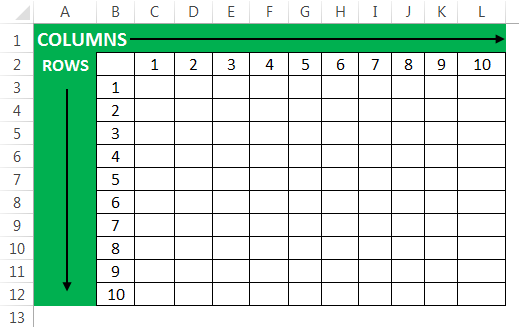
Baris dan kolom berisi angka yang sama, yang akan kita kalikan.
- Kami telah memasukkan rumus perkalian bersama dengan tanda dolar.
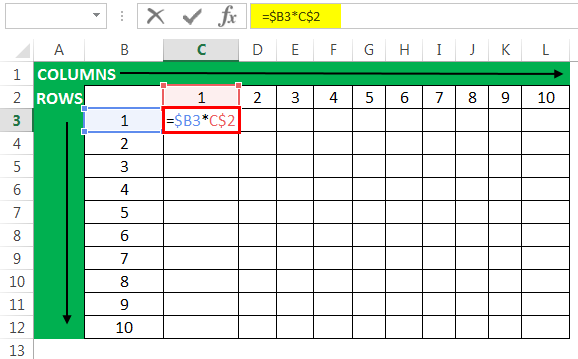
- Rumus telah dimasukkan, dan kami telah menyalin rumus yang sama di semua sel. Kita dapat dengan mudah menyalin rumus dengan menyeret gagang isian ke sel yang perlu kita salin. Kemudian, kita dapat mengklik dua kali pada sel untuk memeriksa keakuratan rumus.
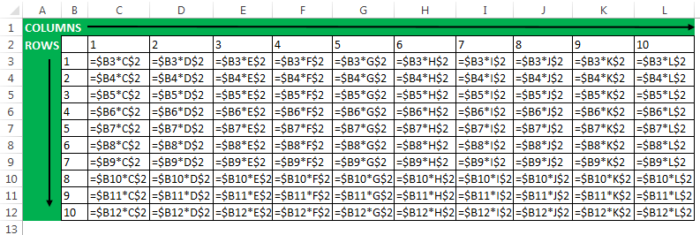
- Kita dapat melihat rumus dengan mengklik perintah “Tampilkan Rumus” di pita “Rumus”.
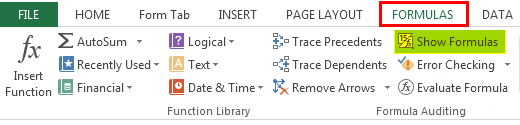
Mencermati rumusnya, kita melihat bahwa kolom “B” dan baris “2” tidak pernah berubah. Sehingga mudah dipahami di mana kita perlu meletakkan tanda dolar.
- Hasil dari tabel perkalian ditunjukkan di bawah ini.
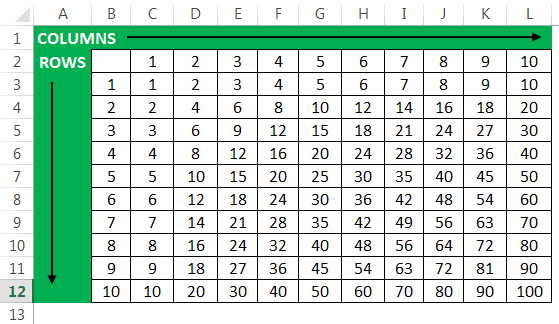
Contoh #2
Sekarang mari kita lihat contoh yang lebih rumit. Tabel di bawah ini menunjukkan perhitungan derating kabel pada sistem tenaga listrik. Kolom memberikan informasi bidang sebagai berikut:
- Jenis Kabel
- Menghitung Arus dalam Ampere
- Rincian jenis-jenis kabel as
- Peringkat dalam Ampere
- Suhu lingkungan
- Isolasi termal
- Menghitung arus dalam Ampere
- Jumlah rangkaian kabel yang berjalan bersama
- Kedalaman penguburan kabel
- Kelembaban tanah
Langkah 1: Dengan bantuan data ini, kami akan menghitung peringkat sebenarnya dalam ampere kabel. Data ini diakumulasikan dari National Fire Protection Association of USA, tergantung pada kabel yang akan kita gunakan. Pertama, data ini dimasukkan ke dalam sel secara manual.
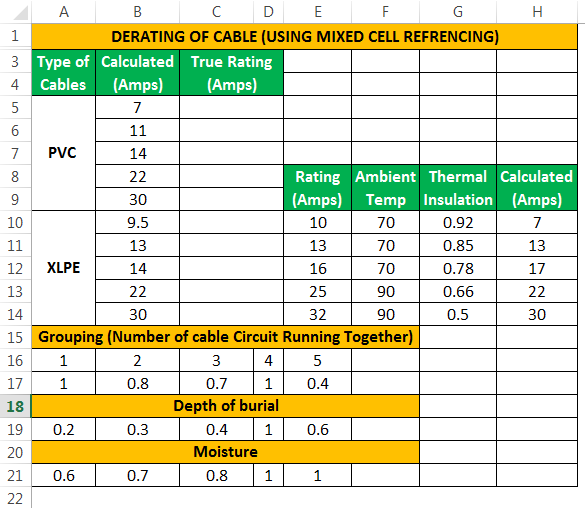
Langkah 2: Kami menggunakan referensi sel campuran untuk memasukkan rumus di sel dari D5 ke D9 dan D10 ke D14 secara terpisah, seperti yang ditunjukkan pada snapshot.
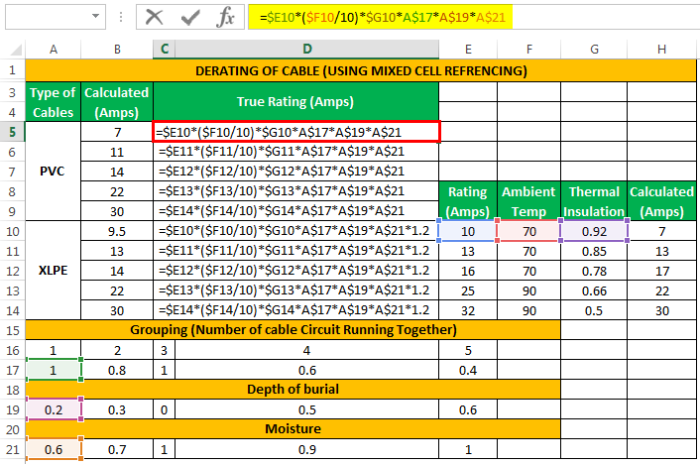
Kami menggunakan pegangan seret untuk menyalin rumus di sel.
Kita perlu menghitung “True Rating (Amps)” dari koefisien arus “Suhu Sekitar”, “Isolasi Termal”, dan “Terhitung (Amps)” yang diberikan. Di sini, kita perlu memahami bahwa kita tidak dapat menghitungnya dengan referensi relatif atau absolut karena ini akan menyebabkan kesalahan perhitungan karena distribusi data yang tidak seragam. Oleh karena itu, kita perlu menggunakan referensi campuran untuk menyelesaikan ini karena mengunci baris dan kolom tertentu sesuai dengan kebutuhan kita.
Langkah 3: Kami memiliki nilai yang dihitung dari peringkat kabel yang sebenarnya dalam ampere tanpa salah perhitungan atau kesalahan.
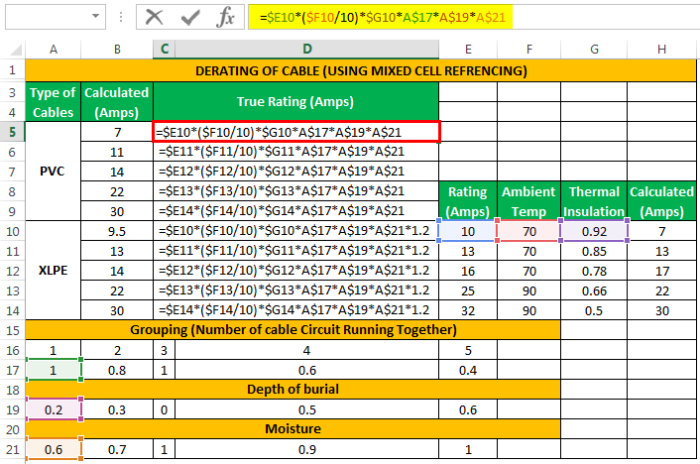
Seperti yang bisa kita lihat dari snapshot di atas, nomor baris 17, 19, dan 21 dikunci dengan menggunakan simbol ‘$’. Jika kita tidak menggunakan simbol dolar, rumus akan berubah jika kita menyalinnya ke sel lain karena sel tidak dikunci, yang akan mengubah baris dan kolom yang digunakan dalam rumus.
Aplikasi Referensi Campuran di Excel
- Kita dapat menggunakan referensi campuran untuk penanganan data yang efisien untuk proyek kami yang relevan, seperti yang dijelaskan dalam contoh di atas di mana referensi relatif atau absolut membuat data tidak mungkin digunakan.
- Ini membantu kami mengelola penanganan data dalam lingkungan multi-variabel di mana distribusi data tidak seragam.
Artikel yang Direkomendasikan
Artikel ini adalah panduan untuk Referensi Campuran di Excel. Kami belajar menggunakan referensi campuran di Excel dengan beberapa contoh dan templat Excel yang dapat diunduh. Anda dapat mempelajari lebih lanjut tentang Excel dari artikel berikut: –
- Apa itu Referensi 3D di Excel?
- Referensi Sel di Excel
- Tutorial VLOOKUP
- Apa itu Peta 3D Excel